Win10 9926如何语音唤醒Cortana微软小娜向她提问题
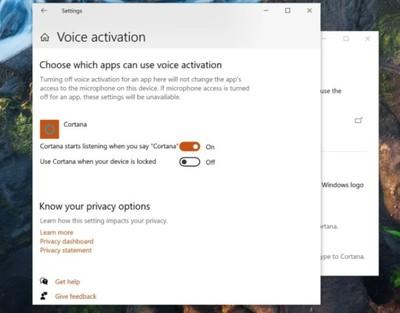
Win10 9926如何语音唤醒Cortana微软小娜向她提问题
Win10 9926版本中,微软小娜(Cortana)的语音唤醒功能是一项实用的特性。以下是详细的步骤和注意事项,帮助用户在Win10 9926版本中实现对微软小娜的语音唤醒:
设置区域和语言
由于语音唤醒功能目前仅支持英语用户,你需要将Win10系统的区域/位置修改为美国,并将系统的主语言设置为美国英语。具体操作如下:
- 打开设置:点击Win10任务栏上的“设置”图标。
- 时间和语言:在设置菜单中选择“时间和语言”选项。
- 区域和语言:在“时间和语言”设置中,选择“区域和语言”。
- 国家或地区:在“国家或地区”选项中选择“美国”。
- 语言设置:在“语言”选项中添加“English (United States)”。
开启Cortana功能
完成上述设置后,你需要确保Cortana功能已经开启。具体操作如下:
- 打开Cortana窗口:点击Win10 9926任务栏上的Cortana搜索框,弹出Cortana窗口。
- 进入设置界面:点击Cortana窗口左上角的三横线图标,进入设置界面。
- 开启Cortana功能:确保第一个Cortana功能开启选项为“On”。
- 开启语音唤醒:将最下面带有“Hey, Cortana”字样的选项设置为“On”,这样就开启了语音激活Cortana功能。
使用语音唤醒Cortana
在完成以上设置后,你可以通过语音召唤Cortana。需要注意的是,你的Win10设备必须内置或连接了麦克风设备。具体使用方法如下:
- 说出唤醒词:清晰地说出“Hey, Cortana”。
- 提出问题或命令:在说出唤醒词后,你可以直接说出你要提出的问题或命令,无需等待Cortana进一步提示。
注意事项
- 语言限制:目前语音唤醒功能仅支持英语用户。
- 设备要求:确保你的Win10设备内置或连接了麦克风设备。
- 小娜与Cortana的区别:虽然Cortana在中国被称为“小娜”,但在Win10 9926版本中,她仍然只能听懂英语,被称为Cortana。
通过以上步骤,你应该能够在Win10 9926版本中成功实现对微软小娜的语音唤醒,并向她提出问题或命令。
本篇文章所含信息均从网络公开资源搜集整理,旨在为读者提供参考。尽管我们在编辑过程中力求信息的准确性和完整性,但无法对所有内容的时效性、真实性及全面性做出绝对保证。读者在阅读和使用这些信息时,应自行评估其适用性,并承担可能由此产生的风险。本网站/作者不对因信息使用不当或误解而造成的任何损失或损害承担责任。
